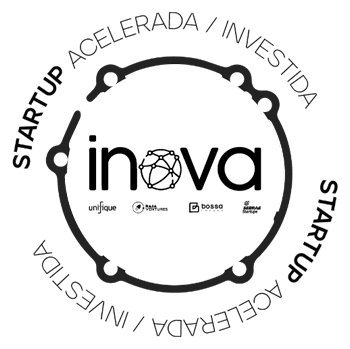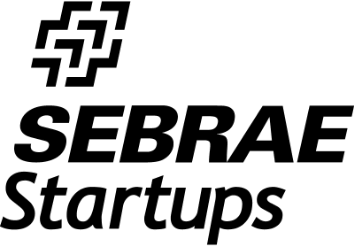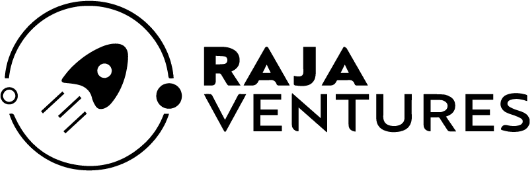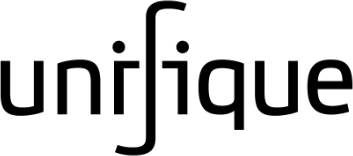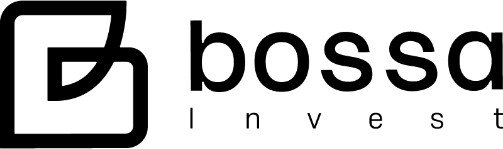Um template de WhatsApp é uma mensagem pré-formatada que precisa ser aprovada pela Meta antes de ser utilizada. Ele é ideal para comunicações automáticas ou notificações enviadas fora da janela padrão de 24 horas de atendimento.
Ter um usuário com perfil administrador.
1. Já conectado em sua conta, acesse o Studio. No canto superior direito da tela, ao lado da inicial do seu nome, você encontrará o ícone de Configurações (engrenagem). Clique nele para abrir o menu de configurações.
2. No lado esquerdo da tela no menu das Configurações, localize a seção Conexões e integrações.
3. Clique em + Adicionar para entrar na interface de templates, o qual serão disponibilizados os seus números já cadastrados e criar novos.
4. Clique em uma caixa de mensagens para visualizar as informações referentes ao seu número adicionado, bem como visualizar e personalizar modelos de mensagem.
5. Clique em Modelos de mensagem para visualizar os templates
6. Nessa interface, é possível observar a lista de templates criados, bem como informações referentes a cada uma, como seu nome, status, categoria. Clique em + Adicionar modelo iniciar o processo de criação do seu template
7. Existem três estruturas de modelo: Marketing, Utilitário e Autenticação.
Marketing: Envio de mensagens promocionais e de engajamento para seus clientes. Pode incluir ofertas, descontos, novidades e convites para eventos.
Utilitário: Mensagens relacionadas a serviços prestados, como confirmações de agendamentos, atualizações de status de pedidos e notificações de suporte.
Autenticação: Mensagens de segurança e verificação, como códigos de autenticação, confirmações de login, avisos de atividades suspeitas
e redefinições de senha.
Para dar continuação, vamos iniciar a criação de um template com a categoria Marketing. Clique em Próxima etapa.
8. Essa é nossa interface de criação do modelo. Com ela, há diversos campos a serem preenchidos.
Nome do modelo: O nome do seu modelo a ser salvo, para gerenciá-lo.
Cabeçalho: O topo da mensagem. Pode ser um texto, Imagem, Vídeo ou Documento.
Corpo: O conteúdo central do seu template.
Variáveis: Variáveis são importantes para personalizar palavras-chave que são utilizadas no template, como o nome do cliente, setor da empresa, entre outras possibilidades cabíveis a sua necessidade.
Rodapé: O fim da sua mensagem.
Botões: Os botões podem ser utilizados para dar continuidade à sua conversa ou redirecionar a links.
9. Ao salvar seu modelo de mensagem (template) ele será enviado para aprovação pela Meta e aparecerá como status Pendente. Aguarde alguns instantes e seu template aparecerá como aprovado e estará pronto e pode ser utilizado!
Pronto! Agora que você conhece os modelos de templates de WhatsApp e como eles podem transformar sua comunicação, é hora de colocar isso em prática. Com templates bem estruturados e estratégicos, você pode engajar seus clientes, oferecer suporte ágil e aumentar suas conversões.
Não perca tempo! Comece a criar seus templates agora mesmo e dê um passo à frente na sua estratégia de marketing conversacional. 🚀 Se precisar de ajuda, estamos aqui para te apoiar!